Cómo crear un viaje de usuario en NotifyVisitors
Publicado: 2020-06-30 |
Contenido
Definir el viaje del usuario
Un viaje se define como la personalización de las campañas de acuerdo con las etapas del ciclo de vida de cada usuario. En otras palabras, es un generador de campañas visuales que le permite crear campañas e involucrar a los usuarios con ellas en función de las etapas de su ciclo de vida. El objetivo principal del creador de viajes es crear una experiencia de mensaje omnicanal para los usuarios a medida que se mueven a través de diferentes canales en diferentes etapas.
Diferentes tipos de viajes de usuario :
¿Cuáles podrían ser las diferentes etapas en las que necesita involucrar a los usuarios a través de campañas y crear viajes de usuario únicos?
- Proceso de incorporación : el proceso de incorporación de un usuario comienza cuando se suscribe a sus servicios o instala su aplicación. Puede crear un viaje de incorporación para involucrar a los usuarios en diferentes canales para educarlos sobre su marca y servicios. Aquí puede interactuar con ellos en diferentes canales a medida que los usan.
- Viajes promocionales: puede crear viajes promocionales para atraer la atención de los usuarios hacia sus marcas. Puede involucrar a los usuarios a través de campañas promocionales en diferentes canales .
- Viajes de reactivación: los viajes de reactivación desempeñan un papel importante a la hora de hacer que los usuarios vuelvan a su aplicación o sitio web cuando abandonan su sitio web o dejan los carritos.
Ventajas de crear un viaje de usuario:
- Crear un viaje no se trata solo de guiar a un usuario en diferentes etapas del ciclo de vida a través de mensajes relevantes y en sus canales preferidos. Pero también abre una plétora de oportunidades para que los retenga y forme un vínculo duradero con ellos.
- Puede crear todos y cada uno de los viajes en función de las condiciones y la lógica que leerá en la siguiente sección. Supongamos que si un usuario realiza una acción específica, cuál será su próximo curso de acción. De esta manera, puede personalizar sus experiencias en función de su historial de compras anterior, su comportamiento y acciones en el sitio, ubicaciones y otros factores.
Cómo crear un viaje en NotifyVisitors:
El panel de NotifyVisitors le permite crear un viaje definiendo los bloques y las ramas.
Como dijimos anteriormente, creamos un viaje personalizado sobre la base de una cierta lógica. Por lo tanto
Solo se puede poner lógica y permitir la personalización a través de varios bloques y ramas que componen un recorrido. Los bloques se refieren a los disparadores sobre la base de qué usuarios comienzan el viaje, qué acciones realizan y cómo cambian sus preferencias. Además, los bloques contienen sus funcionalidades preestablecidas sobre la base de las cuales puede redefinir la experiencia de un usuario.
El viaje del usuario consta de cuatro puntos principales:
- Desencadenadores : los desencadenantes significan los puntos de entrada de los usuarios a medida que comienzan el viaje.
- Acciones : las acciones se refieren a las actividades que el usuario realiza en el sitio web o la aplicación y cómo puede involucrarlos aún más a través de campañas personalizadas, como notificaciones automáticas, dentro de la aplicación, web-push o correo electrónico.
- Condiciones : las condiciones son los puntos de control para redefinir la experiencia del usuario en función de las preferencias cambiantes del usuario y sus interacciones en tiempo real en la aplicación, las campañas o el sitio web.
- Control de flujo: el control de flujo es para evaluar la duración durante la cual los usuarios pasan por un viaje y cómo puede finalizar cada experiencia de usuario en función de esa duración.
Cuáles son los pasos para crear un viaje:
- Defina los criterios de entrada : el primer paso para crear un viaje es definir los "criterios de entrada" de los usuarios. Puede definir una condición según la cual solo entrarán en el viaje aquellos usuarios que se alinearán con él. Este paso contiene los factores desencadenantes que son los puntos de entrada y las condiciones que establecen el contexto de la experiencia del viaje. Los factores desencadenantes lo ayudan a bifurcar su público objetivo:
- Eventos : puede definir su público objetivo en función del evento realizado por los usuarios.
- Segmentos : puede crear segmentos e incluir o excluir usuarios de ellos en función de las reglas que haya establecido para la segmentación.
- Cambio de atributo : defina la audiencia en función del cambio en los atributos del perfil de los usuarios.
Nota: Significa que cada vez que las acciones, las preferencias y las ubicaciones de un usuario coincidan con la condición del disparador, ingresarán al viaje. Además, puede brindar una excelente experiencia de usuario sobre la base de sus reglas predefinidas
Ahora profundicemos en cada uno de los factores desencadenantes de entrada:
- EVENTOS: el activador de entrada lo ayuda a crear un viaje en función de los eventos realizados por los usuarios en su aplicación o sitio web. Ejemplo: podría ser un registro, una compra o la renovación de una suscripción. Los eventos marcan el comienzo del viaje del usuario.
Pasos para configurar el activador de eventos en el panel de NotifyVisitors:
- Vaya a la barra lateral izquierda del tablero. Haga clic en los eventos debajo de las secciones de activación
- Seleccione un evento del menú desplegable.
- Haga clic en el icono de filtro para agregar un atributo de evento para el evento seleccionado.
De esta forma, puede bifurcar la audiencia objetivo en un grupo específico de usuarios que han realizado un evento específico en referencia al atributo de evento específico.
Ejemplo : ingrese solo aquellos usuarios en el viaje que hayan realizado el evento. es decir, instalado para su aplicación. Después de seleccionar el evento INSTALL . Haga clic en el icono de filtro para agregar condiciones al evento. es decir, la ciudad incluye Noida.
Ingrese aquellos usuarios que han instalado la aplicación de la ciudad que incluye Noida.
Además, puede agregar varios atributos de eventos, como el sistema operativo, la ciudad, la plataforma y el código de región, etc., y agregar el valor del atributo.
- SEGMENTOS: este activador especifica un conjunto de usuarios específicos que coinciden con las reglas de segmentación establecidas por usted en un segmento. En otras palabras, ingrese aquellos usuarios en el viaje que se ajusten a los segmentos creados por usted.
Suponga que el objetivo principal de la creación de su viaje es convertir los clientes potenciales en clientes y ha creado un segmento de usuarios: como usuarios que tienen intereses similares. Por lo tanto, puede comenzar el viaje del usuario en función de diferentes condiciones de un segmento, como los usuarios que ingresan, salen o están dentro de un segmento determinado.
Cómo configurar el activador de segmento en el panel de NotifyVisitors:
- Arrastre y suelte en el bloque de segmento de entrada/salida/entrada.
- Haga clic en el primer menú desplegable para definir el contexto en base al cual desea comenzar un viaje de usuario.
- Ingrese : Comience un viaje de usuario a medida que se incluyan en este segmento.
- Ya en : Comienza un recorrido de aquellos usuarios que están incluidos o ya están dentro del segmento.
- Salir : Comience el viaje para aquellos usuarios que han sido eliminados de un segmento.
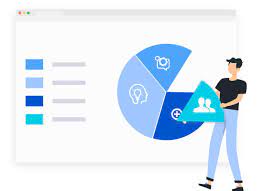
Como puedes ver en la imagen superior, solo entrarán en el viaje aquellos usuarios que ya estén en la segmentación psicográfica.
- Cambio en el atributo del usuario: el siguiente disparador le permite crear un viaje para aquellos usuarios que tienen cambios similares en el valor de los atributos de su perfil de usuario, como su valor de por vida, ingresos promedio por usuario, grupo de edad, dirección de correo electrónico, etc. .
Cómo configurar el activador de cambio de atributo desde el panel:
- Arrastre y suelte el bloque Cambio en el atributo del usuario en el tablero.
- Haga clic en el primer menú desplegable para determinar el tipo de cambio en el valor del atributo del usuario:
- Seleccione cualquier cambio : Comience el viaje para los usuarios tan pronto como el valor del atributo de usuario se modifique en el perfil de usuario.
- Seleccione un cambio específico : Comience el viaje para los usuarios cuyo valor de atributo experimente un cambio específico en sus perfiles.
Por ejemplo: Si ha elegido un cambio específico en el Teléfono del perfil de usuario. Sólo entrarán en el viaje aquellos usuarios cuyo teléfono haya sufrido algún cambio.
Además, puede definir el cambio específico con respecto al teléfono seleccionando el valor del atributo modificado. es decir, nuevo valor. Para obtener más aclaraciones, consulte a continuación a qué se refiere el valor nuevo o el valor anterior:
- Nuevo valor : el valor que está presente después del cambio ocurrido en un atributo de usuario específico. es decir, Teléfono.
- Valor antiguo : el valor que estaba presente antes de que ocurriera el cambio en el teléfono de los usuarios.
- Cómo involucrar a los usuarios a través de acciones: el bloque de acción le permite involucrar a los usuarios en su viaje. Antes de proporcionar experiencias personalizadas a los usuarios, actualice los atributos del usuario en función de las interacciones actuales del usuario con usted.
Cómo proporcionar experiencias personalizadas a los usuarios:
Una vez que haya establecido los factores desencadenantes para crear el viaje de un usuario, es hora de involucrarlos a través de diferentes medios. Por ejemplo : si ingresó a los usuarios en el viaje en función del evento realizado por ellos. es decir, instalación de aplicaciones, suscripción, agregar el producto al carrito. ¿Cuál sería su próximo curso de acción? Usted los enviaría puede ser:
- Empuje web
- Empuje de la aplicación
- Correo electrónico
- SMS
- banner web
Veamos cómo funciona cada uno de los bloques:
- Web push: elija este bloque para involucrar a los usuarios con notificaciones push para lograr el objetivo de su viaje.
Por ejemplo : cuando el usuario instaló la aplicación, buscó un producto sin realizar ninguna acción. Puede interactuar con él a través de notificaciones push web ofreciéndole descuentos en los productos que navegó o puede pedirle su opinión sobre cómo fue su experiencia de navegación para que pueda realizar cambios y ayudarlo a volver a interactuar.

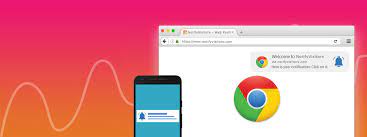
Cómo configurar una campaña web push en el tablero:
- Simplemente haga clic en el bloque del empuje.
- Cree una nueva notificación o elija entre la existente.
- Añadir una condición:
- Al hacer clic : tan pronto como el usuario haga clic en el botón, comenzará su viaje.
- A la vista : Su viaje continuará desde esta rama. Cuando el usuario ve la notificación,
- Al despedirse : su viaje continuará desde esta rama. Tan pronto como el usuario descarte la notificación,
- Aplicación push: elija este bloque para involucrar a los usuarios con notificaciones push de la aplicación.
Por ejemplo : suponga que un usuario se ha suscrito a sus notificaciones automáticas. Su próximo curso de acción sería enviarle una notificación automática para pedirle que haga uso de sus servicios.
Cómo configurar la inserción de la aplicación en un tablero:
- Elija el bloque: empuje de la aplicación.
- Cree una notificación o elija una de las existentes.
- Añadir una condición:
- Al hacer clic : Tan pronto como el usuario hace clic en la notificación, su viaje continúa a través de la sucursal.
- A la vista : Tan pronto como el usuario ve la notificación, su viaje continúa a través de la sucursal.
- Correo electrónico: elija este bloque para involucrar a los usuarios a través de campañas de correo electrónico cuando sea necesario en su viaje.
Por ejemplo , supongamos que un usuario vio la página y agregó el producto al carrito, pero lo dejó mientras tanto, tal vez el proceso de pago podría ser largo o tal vez los gastos de envío podrían ser mucho más altos. Puede involucrarlo de inmediato con un correo electrónico de recordatorio con una oferta sorprendente que lo lleve de vuelta al carrito.
Cómo configurar el bloqueo de correo electrónico en un tablero:
- Haga clic en el bloque de correo electrónico.
- Crea un correo electrónico. Complete los detalles del nombre del remitente, su dirección o agregue una etiqueta
- Añadir condiciones:
- Al hacer clic : tan pronto como el usuario hace clic en el correo electrónico, comienza su viaje a través de la sucursal.
- Al abrir : Tan pronto como el usuario abre en la vista, su viaje comenzará a través de la siguiente rama.
- SMS: elija este bloque para atraer a los usuarios con SMS o mensajes de texto personalizados.
Por ejemplo, supongamos que el usuario ha visto el producto y no ha realizado ninguna acción específica en él. Puede contratarlo a través de un SMS personalizado mostrándole las ofertas que puede obtener en dicho producto.
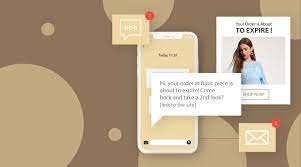
Haga clic en el bloque de SMS para comenzar un viaje de usuario enviándole mensajes de texto personalizados tan pronto como los usuarios hagan clic en los mensajes de texto.
- Whatsapp: el bloque le permite alcanzar el objetivo final de su viaje al involucrar a los usuarios con las campañas de Whatsapp.
Por ejemplo -
- Whatsapp se puede usar como un canal de participación en cualquier caso, el usuario compra o busca el producto desde cualquier canal, ya sea una aplicación o un sitio web. Puede enviar mensajes promocionales o involucrar a los usuarios con grandes ofertas y descuentos. Además, si un usuario ha comprado el producto, puedes enviarle el enlace a través del cual puede rastrear la ubicación de su producto comprado.
- Puede proporcionar actualizaciones de entrega de productos a los usuarios a través de WhatsApp.
Cómo configurar la campaña de WhatsApp en el tablero:
- Haz clic en el bloque de WhatsApp para crear una campaña o elegir entre las existentes.
- Agregue etiquetas o personalización.
- Elija la frecuencia de los mensajes como en el núm. de mensajes que los usuarios recibirán en un día o una semana.
- Banner web : este bloque le permite involucrar a los usuarios con banners web.
Por ejemplo : si un usuario se suscribe a sus servicios, puede atraerlo a través de ofertas promocionales a través de banners web, para que pueda estar al tanto de las ofertas que le brinda.
Cómo configurar banners web en el tablero:
- Haga clic en el bloque de banner web.
- Cree un nuevo banner o elija uno existente.
- Agrega la condición:
- Duración del tiempo: establezca la duración del tiempo en días que permite a los usuarios ver el banner dentro de esa duración de tiempo específica.
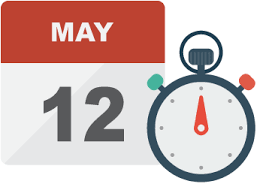
3) Cómo configurar las condiciones:
Las condiciones son los puntos de control que lo ayudan a personalizar el viaje de un usuario en función de su comportamiento y preferencias en tiempo real. Puede crear diferentes flujos para los usuarios utilizando los bloques que funcionan con una lógica de sí o no. Echa un vistazo a los siguientes bloques para crear diferentes flujos:
- Cuando los usuarios están incluidos dentro de un segmento.
- Cuando han realizado un evento.
- Los usuarios tienen un atributo de usuario específico.
- Cuando son accesibles en un canal.
- Cuando van a realizar un evento.
Veamos cómo configurar cada bloque:
- Está en un segmento : cree un recorrido para cada usuario comprobando si están incluidos en un segmento o no.
Por ejemplo , suponga que el usuario ha visto un producto en su página web. En primer lugar, compruebe si el usuario está en un segmento creado por usted. Agrégalo a ese segmento y envíale un web push para que pueda realizar una acción específica en él. es decir, comprar el producto.
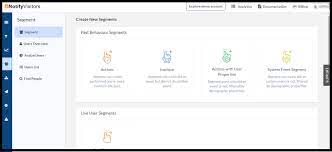
Cómo configurar el bloque en el tablero:
- Haga clic en el bloque de eventos y seleccione el evento realizado por el usuario.
- Consulta las condiciones del bloque “en segmento”. Ver si el usuario navega en función de sus intereses y estilos de vida. Puede comprobarlo a través de las encuestas de opinión.
- Involúcrelo con notificaciones automáticas en los canales en los que está disponible.
Nota: marque sí o no para una acción o el disparador, luego realice las acciones subsiguientes.
- Ha realizado un evento : este bloque le ayuda a comprobar si un usuario ha realizado un evento.
Por ejemplo : ha enviado al visitante un correo electrónico después de que navegó por un producto. Ahora tu objetivo principal es convertirlo en un suscriptor. Solo puede suceder cuando abre el correo y hace clic en el enlace de suscripción si no realiza la acción deseada. En su lugar, puede enviarle un impulso web para llamar su atención inmediatamente después de esperar una semana.
Nota: Puede agregar condiciones en cualquier etapa y configurar el tiempo de activación también.
Cómo configurar el bloque "ha hecho el evento":
- Arrastre y suelte en el bloque "he hecho el evento".
- Comprueba si han realizado el evento o no pulsando en sí o no. Tome más medidas en consecuencia.
- Verificar atributo de usuario: este bloque le permite verificar si hay un cambio específico en el valor del atributo de usuario seleccionado o no. Especifique la condición y tome medidas adicionales.
Por ejemplo : en el evento de "venta", puede continuar el viaje solo de aquellos usuarios que se encuentran en la categoría de género de "hombres". Puede decidir su próximo curso de acción enviando recomendaciones de productos solo a los usuarios que pertenecen a la categoría de hombres para lograr su objetivo final de un viaje.
Cómo configurar el control del atributo de usuario:
- Arrastre y suelte en "verificar el atributo del usuario".
- Seleccione sí para los usuarios cuyo valor de atributo haya sufrido un cambio y no para los usuarios en los que no haya ningún cambio en el valor de atributo.
- Accesible en el canal: este bloque le permite verificar si los usuarios son accesibles a través de un canal o no. Es necesario usar este bloque antes de involucrar a los usuarios a través de diferentes canales. De esta manera, puede identificar para llegar a los usuarios a través de otro canal si un usuario no es accesible dentro de un canal.
Por ejemplo : un usuario ha visto una página de destino y ha navegado por un producto. Vea si es localizable dentro del canal, como por correo electrónico, y envíele una campaña por correo electrónico.
Cómo configurarlo en el panel de control:
- Arrastre y suelte el bloque "Es accesible al usuario".
- Seleccione los canales para interactuar con él. Haga clic en sí si está disponible o haga clic en no si no está disponible en el canal para permitirles experimentar el siguiente bloque. Tome otro curso de acción.
- Esperar un evento: este bloque le permite tomar su curso de acción adicional después de que haya ocurrido un evento.
Por ejemplo : por ejemplo, si un usuario ha visto la página y ha navegado por los productos. Como resultado de la ocurrencia de este evento, le enviaste un correo electrónico para recomendarle el producto que buscó. Esperará a que ocurra el evento y luego solo usted podrá tomar su curso de acción adicional sobre los usuarios para que puedan continuar con el proceso. Si no abre el correo electrónico, espere un período de tiempo de 2 días y envíele una campaña push.
Cómo configurar este bloque en el tablero:
- Arrastre y suelte en el bloque "esperar un evento".
- Seleccione el evento y agregue los atributos para él.
- Haga clic en sí, si los usuarios realizan el evento deseado para que continúen con el viaje.
- Haga clic en no, si los usuarios no realizaron el evento.
4) Control de flujo: el control de flujo le permite finalizar la experiencia de viaje de los usuarios. Le ayuda a evaluar la duración del viaje del usuario y finalizarlo para todos y cada uno de los usuarios.
Todo lo que puede realizar con el bloque de control de flujo:
- Puedes detener el flujo del viaje.
- Publicar un viaje.
- guardar un viaje.
- ¿Cómo puedes detener el flujo del viaje?
Vaya a la barra lateral izquierda del panel, seleccione DETENER FLUJO en la sección Control de flujo para hacer lo mismo.
- Cuándo se puede publicar el viaje:
Una vez que haya creado un viaje, puede activarlo. Recuerde, solo se activará en el momento en que se publique.
Puntos a recordar antes de publicar el viaje :
- Recuerda configurar todos tus pasos.
- Al menos uno de sus disparadores debe estar activo.
- Todos los bloques deben estar conectados al menos a otro bloque.
Implicaciones de la publicación :
- Una vez que publica su viaje, no puede editarlo. Solo ciertos pasos son legibles como el contenido de las campañas.
- Puede ver las estadísticas del viaje solo después de su publicación.
- Puede rastrear a cualquiera de los usuarios con su ID de usuario.
- Cuando detiene un viaje : puede detener la entrada de nuevos usuarios y procesar los existentes o puede detener un viaje completo.
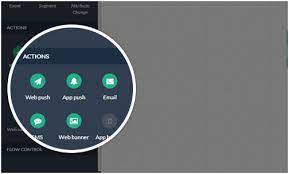
Mapear un viaje en realidad lo ayuda a obtener información útil sobre los puntos débiles de sus clientes. Además, puede mejorar la experiencia del cliente definiendo cada paso del viaje a través de sus acciones en su sitio web. Además, puede realizar acciones posteriores para atacarlos.
